Excel BITXOR függvény
A BITXOR funkció két megadott szám bitenkénti 'XOR' értékét adja vissza.
Jegyzet: Ez a funkció csak az Excel 2013 és újabb verzióiban érhető el.

Szintaxis
BITXOR(number1, number2)
érvek
- Number1 (kötelező): Ennek az argumentumnak 0-nál nagyobb vagy egyenlő decimális alakban kell lennie;
- Number2 (kötelező): Ennek az argumentumnak 0-nál nagyobb vagy egyenlő decimális alakban kell lennie.
Megjegyzések
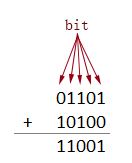
Visszatérési érték
Számértéket ad vissza.
Példa
Az alábbi táblázatban megadott számok bitenkénti 'XOR' értékének kiszámításához a következőket teheti.
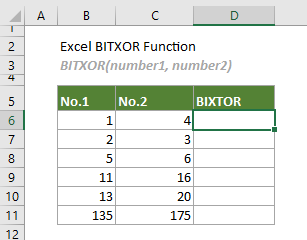
Válasszon ki egy cellát (ebben az esetben D6-ot ír), írja be az alábbi képletet, és nyomja meg a gombot belép hogy megkapjuk az első két szám bitenkénti 'XOR'-ját. Jelölje ki ezt az eredménycellát, majd húzza le az Automatikus kitöltési fogantyút, hogy további eredményeket kapjon.
=BITXOR(B6,C6)
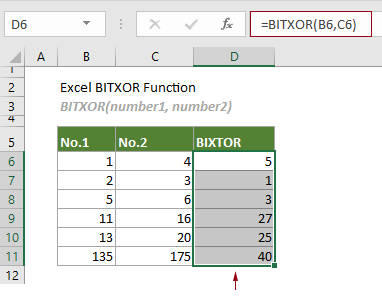
Megjegyzések:
1) A fenti képletben szereplő argumentumok számokat tartalmazó cellahivatkozásként vannak megadva. A képletet azonban az alábbiak szerint módosíthatja:
=BITXOR(1,4)
2) Hogyan működik ez a BITXOR funkció?
Vegyük példának a D6 képletét: =BITXOR(B6;C6)

Az alábbi táblázat részletesen bemutatja, hogyan működik ez a funkció.

Kapcsolódó funkciók
Excel BITOR függvény
A BITOR függvény két megadott szám bitenkénti 'VAGY' értékét adja vissza.
Excel BITRSHIFT függvény
A BITRSHIFT függvény a megadott számot a megadott számú bittel jobbra tolva adja vissza.
Excel BITLSHIFT függvény
A BITLSHIFT függvény egy meghatározott számú bittel balra eltolt decimális számot ad vissza.
Excel BITAND függvény
A BITAND függvény egy decimális számot ad vissza, amely két megadott szám bitenkénti 'ÉS'-jét reprezentálja.
A legjobb irodai termelékenységi eszközök
Kutools for Excel - segít kitűnni a tömegből
A Kutools for Excel több mint 300 funkcióval büszkélkedhet, Győződjön meg arról, hogy amire szüksége van, csak egy kattintásnyira van...

Office lap – A lapos olvasás és szerkesztés engedélyezése a Microsoft Office programban (beleértve az Excelt is)
- Egy másodperc a tucatnyi nyitott dokumentum közötti váltáshoz!
- Csökkentse az egérkattintások százait az Ön számára minden nap, búcsút mondjon az egér kezének.
- 50% -kal növeli a termelékenységet több dokumentum megtekintésekor és szerkesztésekor.
- Hatékony lapokat hoz az Office-ba (beleértve az Excelt is), akárcsak a Chrome, az Edge és a Firefox.
